Manual de instrucciones OLIVETTI DP N17
Lastmanuals ofrece un servicio comunitario para compartir, de archivos en línea, de búsqueda de documentación relacionada con la utilización de materiales o programas: folleto, instrucciones, folleto de utilización, guía de instalación, manual técnico... ¡NO OLVIDES LEER LAS INSTRUCCIONES ANTES DE COMPRAR!
Si el contenido de este documento corresponde al folleto, instrucciones, lista de instrucción, de instalación o de utilización, al manual, al esquema de montaje o a la guía que compras, no dudes en telecargarlo. Lastmanuals te permite acceder fácilmente a la información de las instrucciones OLIVETTI DP N17. Esperamos que el manual OLIVETTI DP N17 te sea útil.
Lastmanuals permite descargar las instrucciones OLIVETTI DP N17.
Puedes descargar las siguientes instrucciones anexas a este producto:
Manual de resumen: instrucciones de uso OLIVETTI DP N17
Las instrucciones detalladas para la utilización aparecen en la Guía del usuario.
[. . . ] Impresoras Láser para Red Olivetti DP N17 Guía del Usuario
E S PA Ñ O L
PUBLICACIÓN EMITIDA POR:
Olivetti Lexikon, S. p. A. Via Jervis, 77 - 10015 Ivrea (Italia) Copyright © 1999, Olivetti Reservados todos los derechos
Realización Editorial:
Olivetti Lexikon, S. p. A. Ink Jet Documentazione Utente Via Romano, 1 - 10010 Scarmagno (Italia)
Los requisitos de calidad de este producto son atestiguados mediante la aplicación de la Marca en il producto. La protección de copyright que aquí se establece comprende todas las formas de protección otorgadas a los materiales y a la información, actualmente vigentes y permitidas por la ley estatutaria y jurídica o que se permitan posteriormente, incluidos, sin limitaciones, los materiales generados por programas de software que se muestran en pantallas, tales como estilos, plantillas, iconos, presentaciones de pantalla, ayudas visuales, etc. [. . . ] Pruebe su aplicación para obtener la orientación adecuada. Empuje suavemente los sobres hacia la impresora. No fuerce los sobres entre los últimos dos rodillos (los dos que se tocan), puesto que esto podría producir un atasco.
4
Ajuste la guía lateral contra el lado derecho de la pila y baje el sujetador de sobres. No apile sobres más allá de la línea roja de "lleno" en la guía lateral, ni tampoco empuje la guía lateral demasiado contra la pila como para deformar los sobres.
5
Dado que el Alimentador de sobres no tiene un sensor de tamaño del papel, usted debe indicarle a la impresora qué tamaño de papel está cargado mediante el ítem Tamaño de sobre del menú Bandeja del panel de control. También se debe definir el tipo de sobre (corriente, preperforado, con membrete, transparencia, etc. ) usando el ítem Tipo sobre del menú Bandeja. Vea el Capítulo 3: Uso del panel de control para obtener instrucciones acerca de cómo acceder a los menús. Con el Alimentador de sobres instalado, la BEM se puede seguir usando.
4-20 y Guía del Usuario de la DP N17
Cambio automático de bandejas
Cambio automático de bandejas
El cambio automático de bandejas, disponible para los trabajos PCL y PostScript, le permite agrupar dos o más bandejas de entrada en una bandeja lógica y en un orden específico en el que se buscará las bandejas para satisfacer una solicitud de entrada. El cambio de bandejas es útil para: · Aumentar la capacidad de papel. Cuando la bandeja de papel actual se queda sin papel, la impresora cambia automáticamente a la bandeja siguiente en la secuencia, siempre que el tamaño y el tipo de papel en la bandeja siguiente sean los mismos que los de la bandeja actual. · · Buscar el tamaño y el tipo de papel correcto. Si el tamaño y el tipo de papel especificados en su aplicación de software no coinciden con el papel cargado en la bandeja de papel actual, la impresora busca automáticamente un tamaño y tipo de papel que coincidan en la bandeja siguiente en la secuencia.
El cambio de bandejas es posible mediante el ítem Secuencia de bandejas del menú Bandeja del panel de control. Permite agrupar la bandeja 1 en la impresora, la BEM y las bandejas 2 y 3 opcionales (si están instaladas) en una diversidad de combinaciones de secuencias. El cambio de bandejas también se puede desactivar. La siguiente es una descripción de la configuración y de las reglas para utilizar la función de secuencia de bandejas, junto con ejemplos de su uso. Para obtener más información acerca del uso del panel de control para definir la secuencia de bandejas, consulte el Capítulo 3 de la Guía del administrador del sistema.
Capítulo 4: Carga y orientación del papel y 4-21
E S PA Ñ O L
Cambio automático de bandejas
Conflicto de tamaño y tipo de papel
El conflicto de tamaño y tipo de papel se produce cuando el tamaño solicitado no está disponible en la impresora. Esto se puede producir por la ausencia de papel en una bandeja que está configurada para el papel solicitado o por la solicitud de un papel que no está configurado en la impresora. La impresora queda fuera de línea en condiciones de conflicto de papel. Una vez resuelta la condición de conflicto de papel, la impresora vuelve automáticamente a ponerse en línea y continúa imprimiendo. Si una bandeja está configurada para el papel solicitado, pero la bandeja no tiene papel, el visor le solicita que cargue el papel solicitado (tamaño y tipo) en la bandeja apropiada. Después de cargar la bandeja, la impresión continúa. Si ha solicitado un papel que no está configurado en la impresora, se le solicita que cargue el papel requerido en la primera bandeja de la configuración de la secuencia de bandejas. Si no desea cargar papel en la primera bandeja de la configuración de la secuencia de bandejas, hay dos opciones disponibles: · Es posible cargar una de las bandejas con el papel de tamaño solicitado y reconfigurarla mediante el menú Bandeja para hacer coincidir el tipo de papel solicitado. [. . . ] · Si los fonts no se imprimen en la lista de fonts, vuelva a cargar fonts e imprima otra lista de fonts PCL o PostScript. Tabla 7. 1 Página 2 de 4
7-4 y Guía del Usuario de la DP N17
Problemas de funcionamiento de la impresora
Tabla 7. 1 Problema
Problemas de funcionamiento de la impresora (continuación) Acción
1. Asegúrese de que la aplicación de software que está utilizando para crear su trabajo esté correctamente configurada. Consulte la documentación del software. [. . . ]
CONDICIONES PARA DESCARGAR LAS INSTRUCCIONES OLIVETTI DP N17 Lastmanuals ofrece un servicio comunitario para compartir, de archivos en línea, de búsqueda de documentación relacionada con la utilización de materiales o programas: folleto, instrucciones, folleto de utilización, guía de instalación, manual técnico...

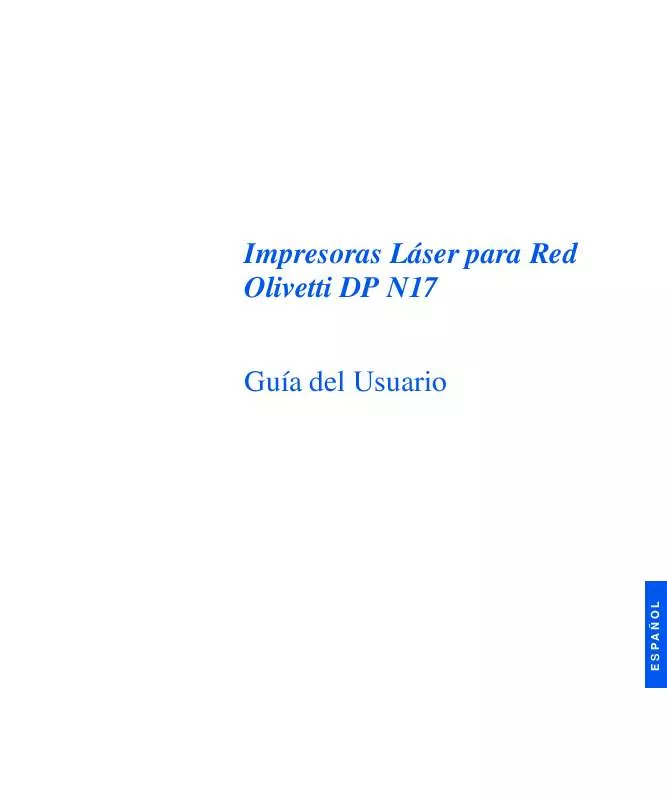
 OLIVETTI DP N17 DOCUMENTATION UPDATE (1099 ko)
OLIVETTI DP N17 DOCUMENTATION UPDATE (1099 ko)
 OLIVETTI DP N17 (3502 ko)
OLIVETTI DP N17 (3502 ko)
 OLIVETTI DP N17 DOCUMENTATION UPDATE (1099 ko)
OLIVETTI DP N17 DOCUMENTATION UPDATE (1099 ko)
